
心动了没有!!!
你还没有安装好stable-diffusion吗?在这里,你只要有一个可以联网的电脑就可以使用它。
有没有小伙伴被自己电脑的配置劝退的呢?或者各种报错不知道怎么解决?去网站上搜索各种报错的解决方案。
图还没见到,电脑快冒烟了!!!!
图还没见到,电脑快冒烟了!!!!
图还没见到,电脑快冒烟了!!!!
下面是教程
第一步 购买服务器
打开这个链接并登录,去看下自己有没有新用户体验权限,如果你是一个新用户的话,恭喜,你可以1 $ 体验。
https://cloud.tencent.com/act/free?from=19067

如果已经不是新用户了,可以
https://cloud.tencent.com/act/pro/2023spring?from=19830&tab_order=0
去这个网站
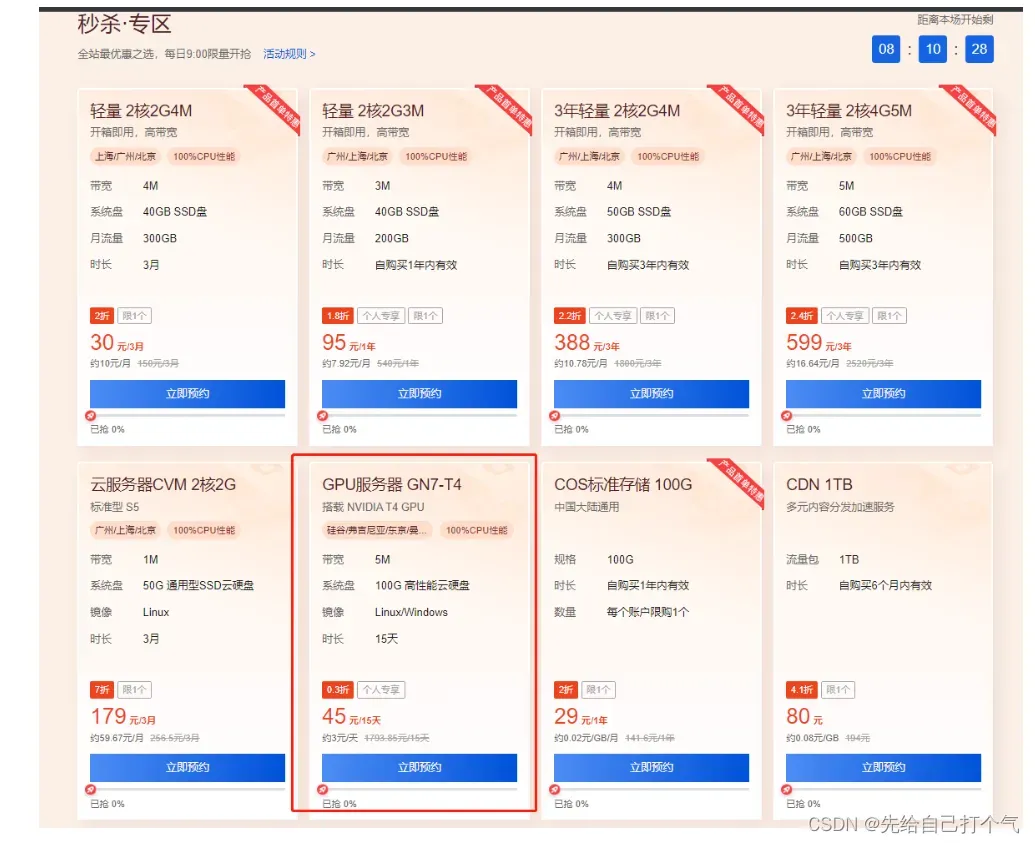
找到秒杀专区的这个,每天9点开始抢,因为目前购买的人还比较少,很容易就可以抢到。
点击购买后,会让你选择配置,这里要选择预装镜像要选择“Ubuntu Server 18.04.1”,之后系统会默认自动安装GPU驱动。若选择其他镜像,下面的脚本可能就会执行失败。当然,如果你激动选错了,也可以重装系统,主要就是快速抢到这个服务器。
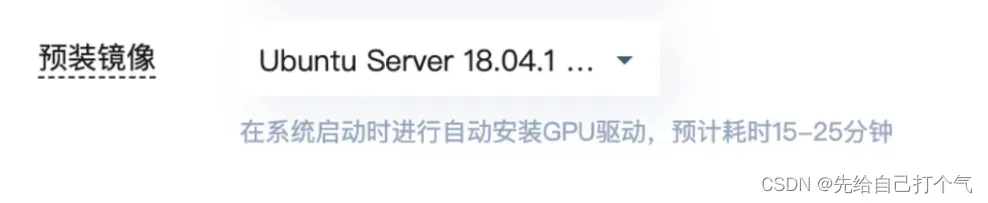
重装系统时选择以下配置
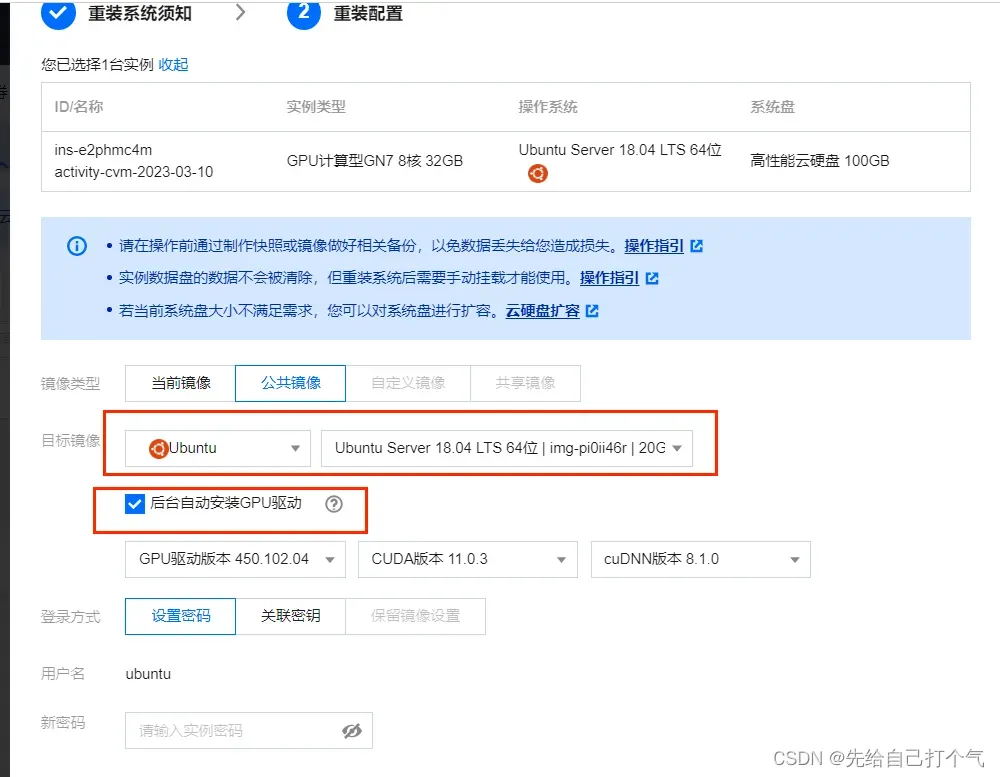
如果体验过后,还想继续玩,可以借用别人的账号或者(https://cloud.tencent.com/product/gpu?from=10680)去官网购买按量付费的GPU服务器。阿里云的服务器已经打包好了docker镜像,支持一键部署Stable Diffusion(当然,你去买个4090是最好的选择)
第二步 配置服务器
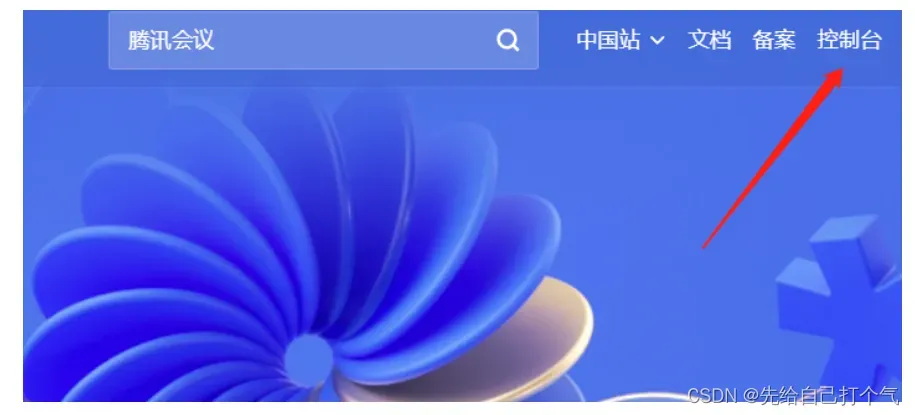
打开右上角的控制台,打开后点击云服务器,进入到控制台中
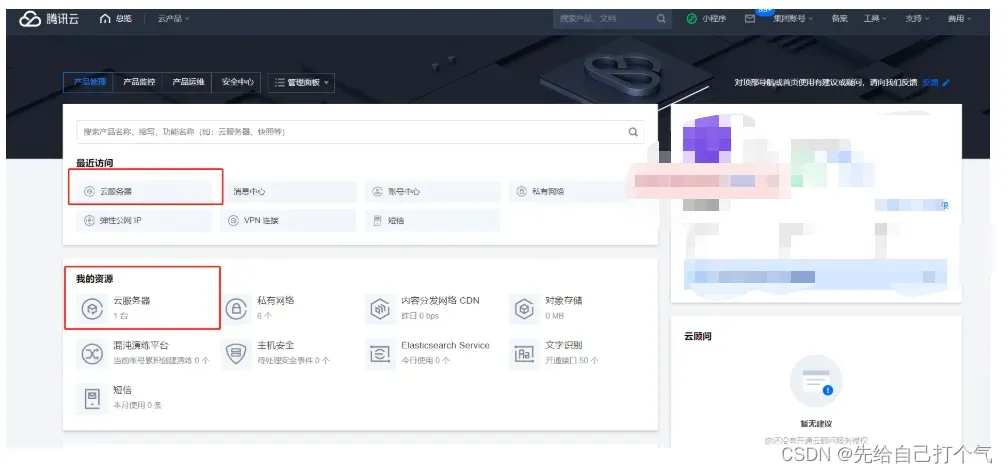
选择你自己购买的区域后,下面列表中会出现一个服务器
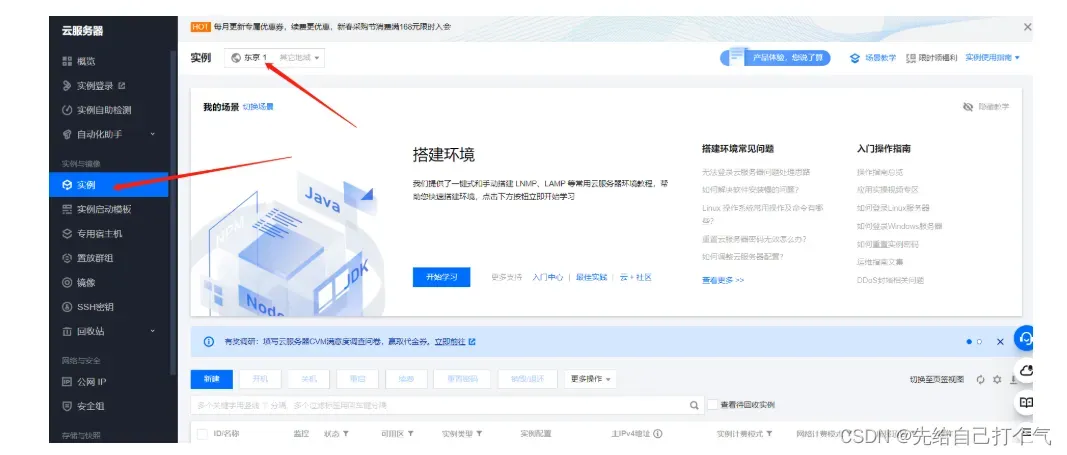
点击登录,如果不知道自己密码的话,可以在最上面邮件里找默认密码,或者点击更多修改密码。
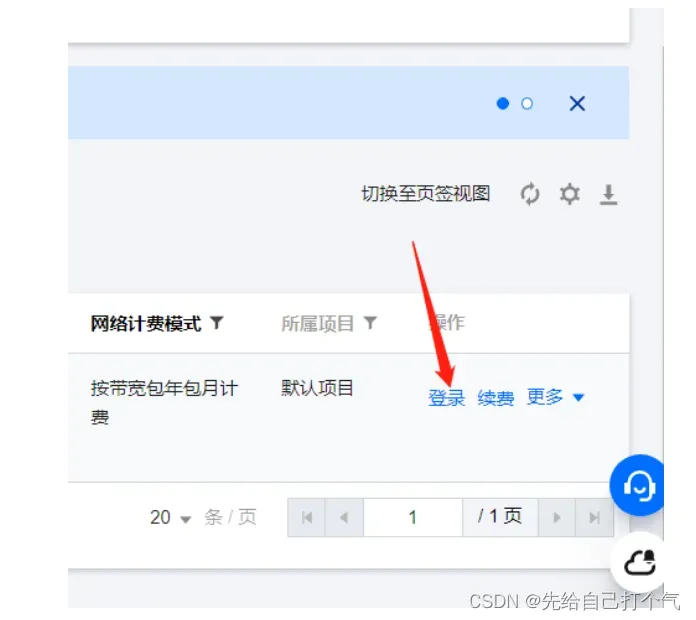
左下方有一个安全组,打开安全组,配置一下需要暴露的服务器端口,点击修改规则

找到默认写好的里面,新增 7860 端口,新增后,点击保存
![[外链图片转存失败,源站可能有防盗链机制,建议将图片保存下来直接上传(img-fiqOUan1-1678897072238)(D:%5CAcrobatDC%5CTypora-img%5C%E6%9C%8D%E5%8A%A1%E5%99%A8%E6%9C%80%E6%96%B0%E5%AE%89%E8%A3%85%E6%95%99%E7%A8%8B%5Cimage-20230315010318532.png)]](https://aitechtogether.com/wp-content/uploads_new/2023/12/b547e754-d05e-462a-a56c-1553da03b97d.webp)
第三步 等待
脚本地址,脚本优化了一下,运行之后第一次就可以生成访问链接(如果没有,当我没说)
链接:https://pan.baidu.com/s/1PN_mXSbXDpWCx_vgYLUWTA?pwd=1sst
提取码:1sst
拖入脚本,执行此脚本
chmod 777 install_and_run_n.sh
./install_and_run_n.sh
等待
等待
等待
等待
等待
等待
等待
等待

成功了
如果没有生成share地址,可以运行下面的命令
./stable-diffusion-webui/webui.sh --share
如果是--listen 就可以使用,我们公网的ip + 端口号,进行访问了
保存模型
cd stable-diffusion-webui/models/Stable-diffusion/
curl -OJL https://civitai.com/api/download/models/1144
后台执行
如果希望服务器页面关闭后,仍然保留该页面运行
nohup ./webui.sh --listen --no-half &
nohup 命令可以让程序在后台运行,并且不受终端断开的影响,即使关闭终端或退出登录,程序也会继续运行。
最后的 & 符号表示将命令放到后台运行。
# 检索进程编号
ps -aux | grep python
# 杀死进程
kil1 -9 进程id
文章出处登录后可见!
